Hur man hittar vilket WordPress-tema en webbplats använder
Har du någonsin stött på en snygg WordPress-webbplats och önskat att du kunde få exakt samma tema?
Ofta hör vi från läsare som ber oss om hjälp med att hitta namnet på ett tema som de älskar på någon annans webbplats.
Lyckligtvis är det enkelt och gratis att kontrollera webbplatsens tema. I den här artikeln visar vi hur du hittar vilket WordPress-tema en webbplats använder.
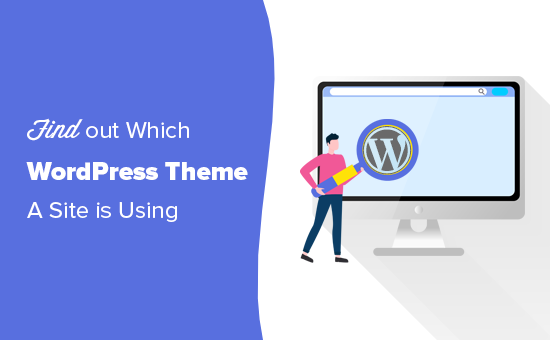
När du är att skapa en webbplats, är ett av de största besluten du kommer att möta att välja ditt tema.
Det finns mycket att tänka på när du väljer det perfekta WordPress-temat för din webbplats. Om du stöter på en webbplats med en layout och funktioner som du älskar, kan det vara en bra genväg för att hitta rätt tema för dig.
Vissa webbplatser använder anpassade teman, vilket du förmodligen inte kommer att vara kunna använda dig själv. I många fall kommer du dock att upptäcka att webbplatser använder ett av de bästa gratis WordPress-teman eller ett populärt premiumtema.
Om så är fallet kan du ta reda på namnet på temat och ladda ner eller köpa det själv.
Det är väldigt enkelt att ta reda på vilket WordPress-tema en webbplats använder. Vi går igenom tre olika metoder.
Videohandledning
Om du föredrar skriftliga instruktioner, fortsätt bara läsa.
Metod 1. Använd WPBeginners WordPress Theme Detector Tool
Det enklaste sättet att hitta vilket tema som helst WordPress-webbplatsen använder är genom att använda vårt WordPress-detektorverktyg.
Det är helt gratis att använda. Allt du behöver göra är att ange webbadressen och klicka sedan på knappen ”Analysera webbplats”.

Vår temadetektor kommer att titta igenom webbplatsens källkod och visa namnet på WordPress-temat de använder.
Till exempel, om en webbplats använder det populära Divi-temat, kommer vår temadetektor att visa något så här:
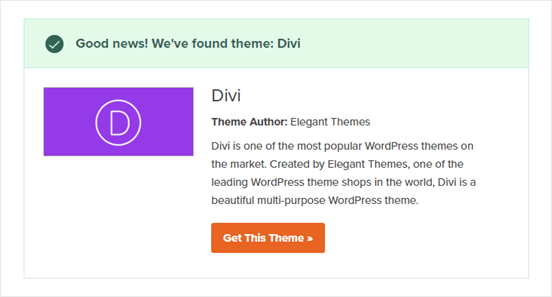
Men om det är ett mindre populärt tema eller ett anpassat tema, så visar vårt verktyg dig namnet på temat utan skärmdumpen.
Allt du behöver göra är att kopiera / klistra in temat i Google-sökning för att se om du hittar nedladdningslänken.
Om det är ett anpassat tema, då kommer du inte att hitta det. Men om det är ett av de tusentals gratis / premium WordPress-teman, kan du ladda ner och använda det.
Metod 2. Använd IsItWP för att upptäcka webbplatsens WordPress Tema
Ett annat enkelt sätt att upptäcka WordPress-temat som används av en webbplats är med IsItWP , en webbplats detektor för webbplatsen.
IsItWP är ett gratis onlineverktyg som berättar om temat och plugins som används av en WordPress-webbplats.
Öppna bara IsItWP-webbplatsen och ange webbadressen till webbplatsen du vill kontrollera.
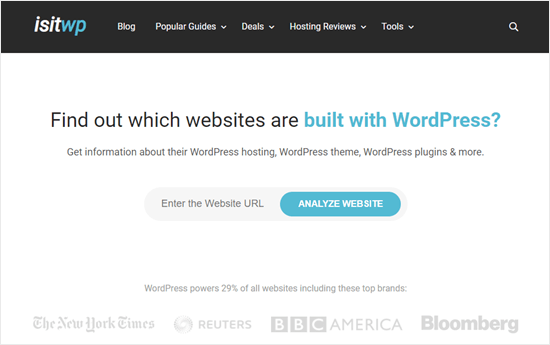
IsItWP kontrollerar först om webbplatsen använder WordPress. I så fall kommer IsItWP att upptäcka vilket WordPress-tema webbplatsen använder och visa resultaten:
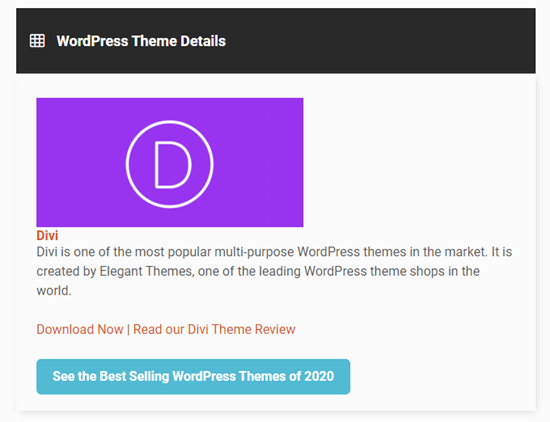
Det försöker också för att upptäcka WordPress-värdleverantören och WordPress-plugins som används av webbplatsen. Du ser en lista över dessa med nedladdningslänkar plus länkar till IsItWPs recensioner av plugins:
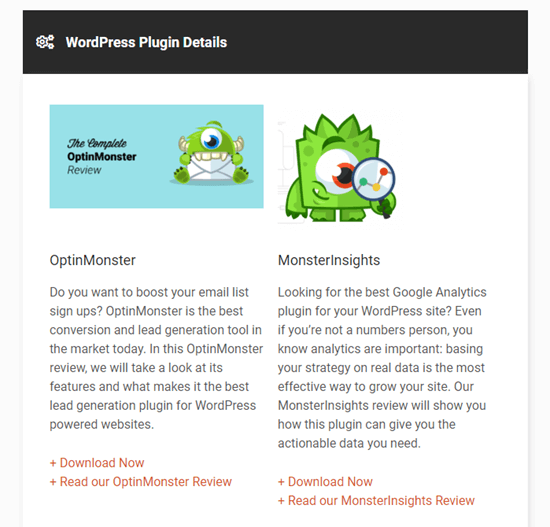
Ibland, du Jag ser ett sådant resultat för webbplatsens tema:
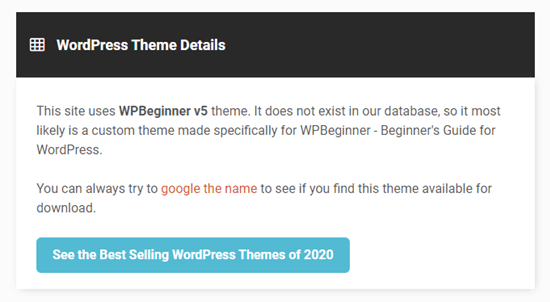
IsItWP kanske inte kan ge dig information om en anpassad WordPress tema eller ett barns tema.
Det kommer emellertid att visa namnet på temat, så att du kan söka efter det online och se om det är tillgängligt för nedladdning eller köp.
Metod 3. Upptäck manuellt WordPress-tema av en webbplats
Ibland ändrar webbplatsägare sitt WordPress-temans namn. Detta hindrar verktyg som vår WordPress-temadetektor eller IsItWP från att upptäcka vilket WordPress-tema de använder.
Du kan dock ofta använda webbplatsens kod för att ta reda på vilket tema den använder.
Låt oss komma igång.
Varje WordPress-tema har en style.css-fil. Den här filen innehåller ett temahuvud som berättar WordPress namn på temat, temaförfattare, URI, version och mer. Den innehåller också CSS-stilar som används av temat.
För att hitta den här filen, gå till webbplatsen som du vill undersöka. Högerklicka var som helst på skärmen och välj ”Visa sidkälla” i menyn.
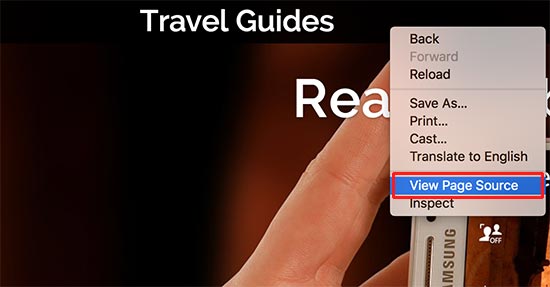
Detta öppnar källkoden för sidan i en ny webbläsarflik. Nu måste du hitta en rad i källkoden som ser ungefär så här ut:
Du kan klicka på URL: en på den här raden för att öppna filen style.css.
Tips: Det kommer normalt att finnas flera style.css-filer kopplade till sidkällan. Du måste hitta den med /wp-content/themes i webbadressen.
Högst upp i stilen.css-fil, kommer du att se temahuvudblocket som innehåller information om temat som används av WordPress-bloggen. Vanligtvis ser det ut så här:
Du kanske kan hitta temans URL eller temaförfattarens URL här som leder dig till temat som används av webbplatsen.
Hitta föräldratema
Många WordPress-webbplatser använder underordnade teman för att anpassa sina webbplatser. I så fall kommer deras temahuvud att innehålla information om det överordnade temat de använder.
I ovanstående exempel har det här rubrikblocket en extra ”parameter” -parameter i temahuvudblocket. Den här mallen är det överordnade temat som används av denna webbplats.
Du kan också ta reda på det överordnade temat genom att titta på webbplatsens källkod. Du kommer att upptäcka att det finns en annan style.css-fil laddad från ett annat tema.
Den här andra style.css-filen är överordnat temas stilark och genom att klicka på det får du veta vilket överordnat tema en webbplats använder.
Det är allt för nu, vi hoppas att den här artikeln hjälpte dig att lära dig hur du hittar vilket WordPress-tema en webbplats använder. Du kanske också vill se en jämförelse av de bästa plugin-programmen för WordPress-sidbyggare för att skapa anpassade layouter, och vår steg-för-steg-guide om hur du skapar ett nyhetsbrev via e-post för att öka din webbtrafik.
Om du gillade den här artikeln, prenumerera sedan på vår YouTube-kanal för WordPress-självstudier. Du hittar oss också på Twitter och Facebook.